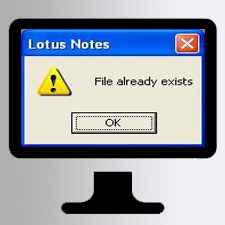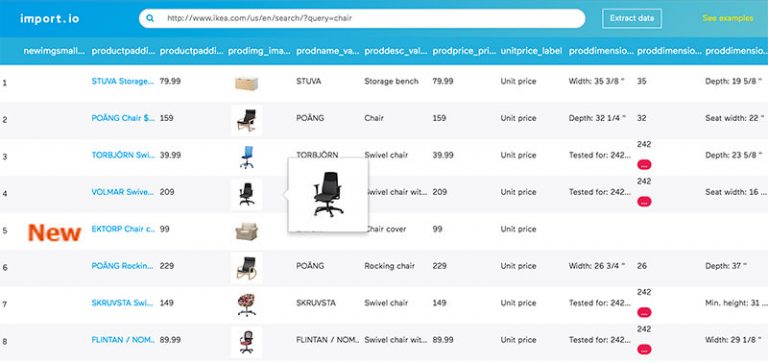Лучшие решения для резервного копирования в O365 за 2019 год
Microsoft Office 365 не нуждается в представлении, поскольку он становится наиболее часто используемым онлайн-пакетом для повышения производительности бизнеса во всем мире. И принять его план подписки легко, как масло, и вам нужно платить только за то, что вы используете.
Однако загрузка или резервное копирование электронных писем, контактов и календарей из Office 365 – трудоемкая работа. Поскольку сама Microsoft заявляет, что – они не несут ответственности за любую потерю данных электронной почты Office 365 в катастрофических ситуациях в ее соглашении.

Итак, люди, у которых есть такие вопросы, как:
Программы для Windows, мобильные приложения, игры - ВСЁ БЕСПЛАТНО, в нашем закрытом телеграмм канале - Подписывайтесь:)
- Есть ли в Office 365 резервное копирование электронной почты?
- Требуется ли резервное копирование Office 365?
- Как экспортировать почту из почтового ящика Office 365?
- Как скачать почтовый ящик Office 365?
- Как получить локальный доступ к электронной почте Office 365?
- Могу ли я сделать резервную копию почтового ящика Office 365?
Ответ Да! Важно сделать резервную копию электронной почты Office 365 и других данных на локальной платформе, чтобы предотвратить ситуацию потери данных. Однако, как мы видим выше, Microsoft не предоставляет специального решения для резервного копирования электронной почты Office 365 и других данных. Таким образом, любой пользователь может использовать программное обеспечение для автоматического резервного копирования почтовых ящиков O365 или попробовать сложный инструмент косвенного экспорта eDiscovery, который экспортирует поиск содержимого в формат PST на месте.
Здесь мы собираемся предоставить решения, которые позволят вам узнать, как сделать резервную копию почтового ящика электронной почты Office 365 локально в формате PST без каких-либо сбоев. Итак, приступим!
Как сделать резервную копию электронной почты из Office 365 Online – лучшие подходы
Как мы уже говорили выше, в O365 нет утилиты, предназначенной для резервного копирования O365 в локальной системе. Если вас действительно беспокоят данные Exchange, попробуйте Инструмент резервного копирования учетной записи Office 365. Это программное решение, основанное на архитектуре резервного копирования из облака в локальное. Он предназначен для резервного копирования электронной почты, контактов и календарей Office 365 в указанном локальном расположении в формате PST и EML.
Это комплексное решение для резервного копирования, которое защищает данные вашего почтового ящика O365. Кроме того, можно восстановить загруженную копию в любой тарифный план Microsoft O365. Он может плавно создавать резервные копии данных почтового ящика Office 365 следующих планов –
- Office 365 корпоративный E1
- Office 365 корпоративный E3
- Office 365 корпоративный E5
- Exchange Online (план 1)
- Exchange Online (план 2)
- Office 365 бизнес премиум
- Office 365 A1
- Office 365 A3
- Office 365 F1
- Office 365 Business Essentials
Этим программным обеспечением может управлять один пользователь O365 или администратор. Администратор может сделать резервную копию нескольких учетных записей за одну попытку. Однако один O365 может сделать резервную копию своего основного почтового ящика. В общем, он также обладает беспрецедентным потенциалом для резервного копирования общих почтовых ящиков. Потому что из-за ограничений общего почтового ящика Office 365 становится обязательным его резервное копирование. Демо-версию программы можно легко скачать по этой ссылке.
Скачать средство резервного копирования Office 365 Купить сейчас
Подход № 2: резервное копирование данных почтового ящика Office 365 через. Инструмент экспорта электронных данных
eDiscovery – это метод, который используется для поиска данных во всей учетной записи Office 365 для конкретного судебного дела. И загрузите Экспорт поиска контента Office 365 в формат PST Через. Инструмент экспорта PST eDiscovery. Он управляется с портала администрирования Office 365.
Перед использованием метода примите во внимание следующие моменты:
- Для использования eDiscovery Tool требуется ОС Windows 7 или выше.
- Обязательно иметь платформу Microsoft .Net или выше.
- Для загрузки утилиты требуется последняя версия Internet Explorer.
Этап №1: Назначьте разрешение на обнаружение электронных данных вашим участникам
Шаг 1:- Откройте эту ссылку – ‘https://protection.office.com‘в вашем браузере.
Шаг 2:- Войдите в систему как администратор Office 365, чтобы начать процесс резервного копирования электронной почты Office 365.
Шаг 3:- Нажмите на Разрешения раздел из Безопасность и соответствие требованиям Office 365 страница.
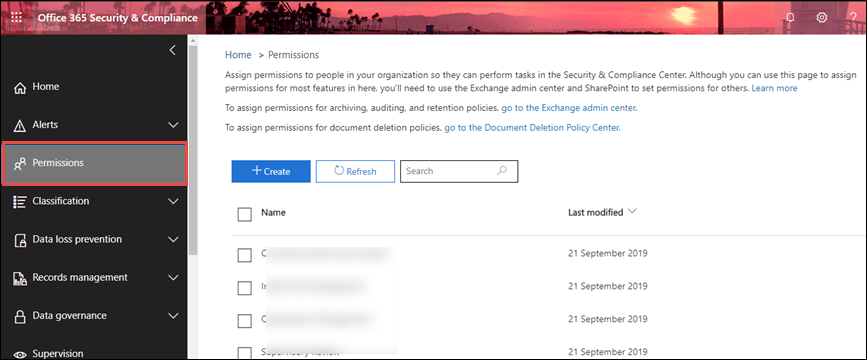
Шаг 4: – После этого выберите eDiscovery Manager как показано на скриншоте.
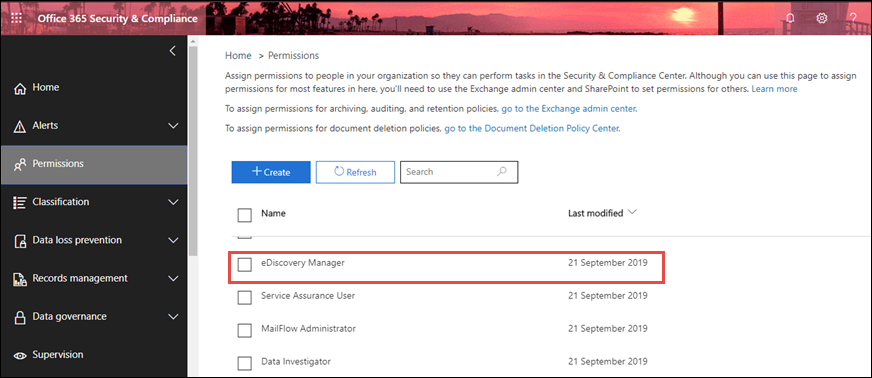
Шаг 5: – Под eDiscovery Manager, нажмите на Изменить группу ролей вариант.
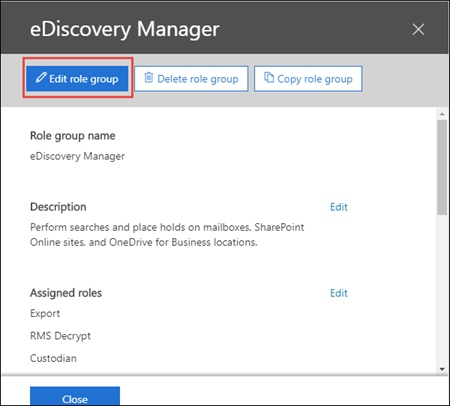
Шаг 6: – Под Изменить группу ролей окно, перейдите в Выберите администратора электронного обнаружения и нажмите на Редактировать чтобы добавить участника.
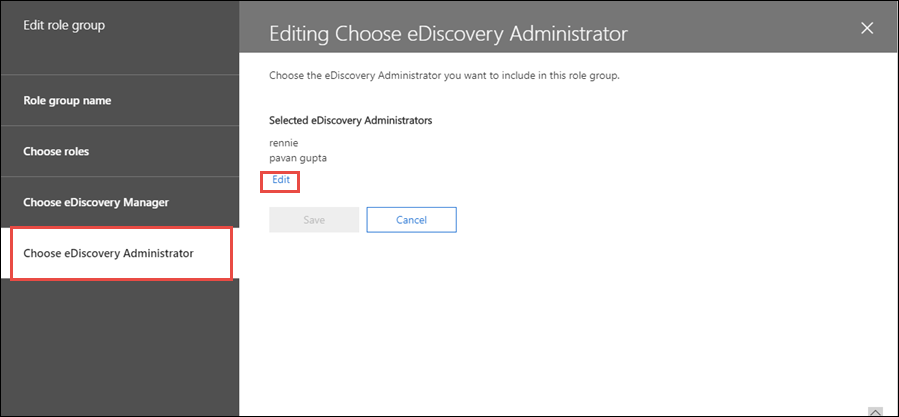
Шаг 7: – Под Выберите администратора электронного обнаружения, нажмите на + Добавить.
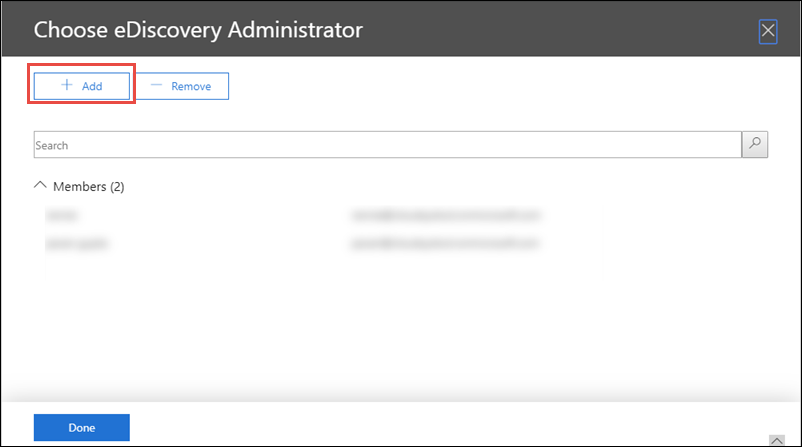
Шаг 8: – В строке поиска введите инициалы имени члена и выберите его, установив соответствующий флажок.
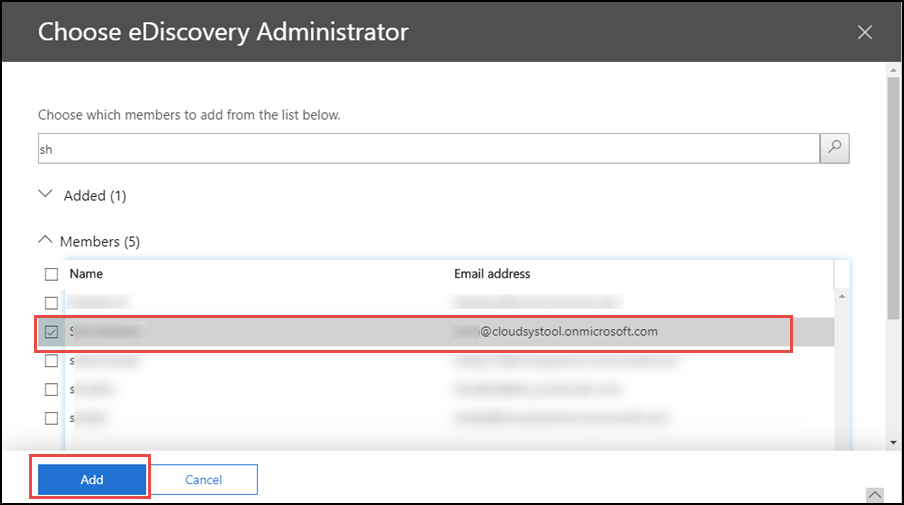
Шаг 9: – После того, как вы добавили участника, нажмите Выполнено.
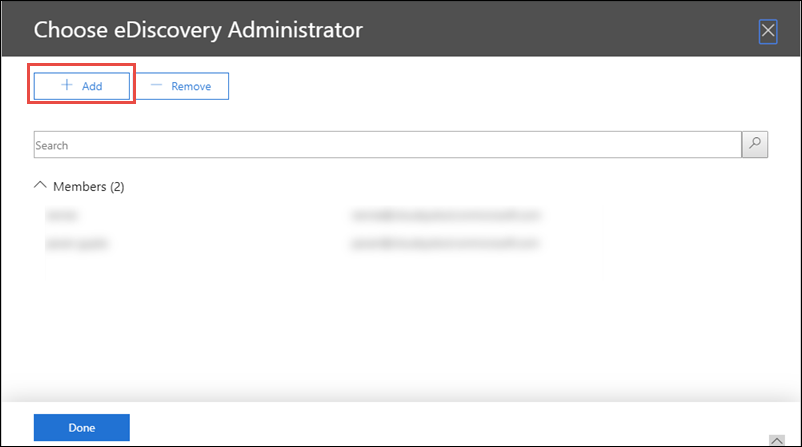
Этап № 2: время создавать новое дело для обнаружения электронных данных
В этом разделе мы собираемся создать новый случай обнаружения электронных данных. Потому что обязательно быть членом Группа ролей менеджеров по обнаружению электронных данных для создания желаемых случаев обнаружения электронных данных. Фактически, можно использовать тот же случай в Advanced eDiscovery, если у организации есть план подписки E5 для Microsoft Office 365. Для этого выполните следующие инструкции.
Шаг 1:- Войдите в Office 365, чтобы продолжить процесс резервного копирования.
Шаг 2:- Нажмите на eDiscovery раскрывающийся список и выберите eDiscovery.
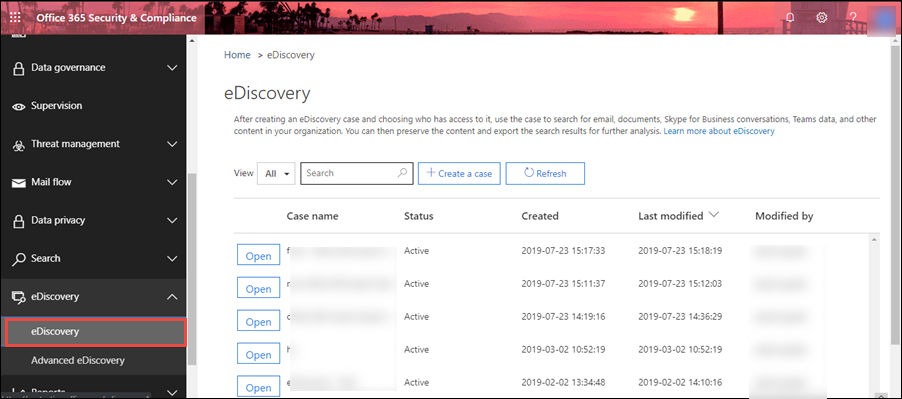
Шаг 3:- В разделе eDiscovery нажмите + Создать дело.
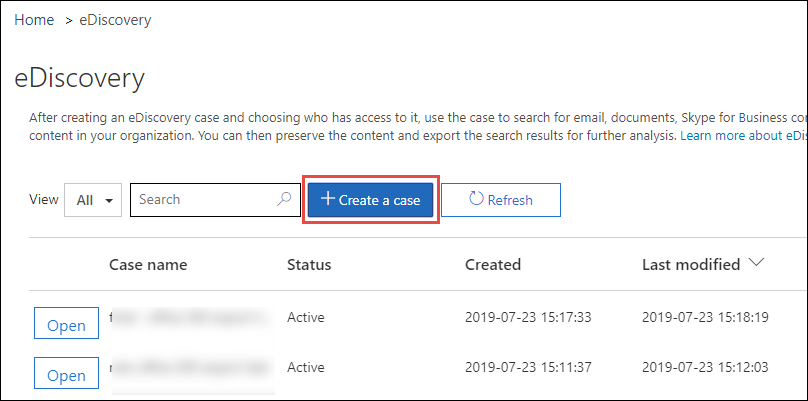
Шаг 4: – Под Новое дело волшебник, Введите имя случая, такое как мы использовали Sample_Case здесь и описание кейса и нажмите Сохранять. Убедитесь, что имя дела должно быть уникальным.
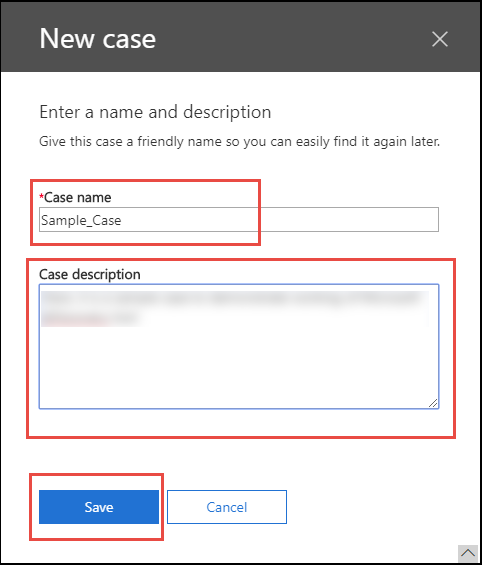
Шаг 5: – Вышеупомянутый случай появится в списке дел. Вы можете переместить курсор к названию дела, чтобы получить информацию о нем. Фактически, вы также можете переименовать новый корпус.
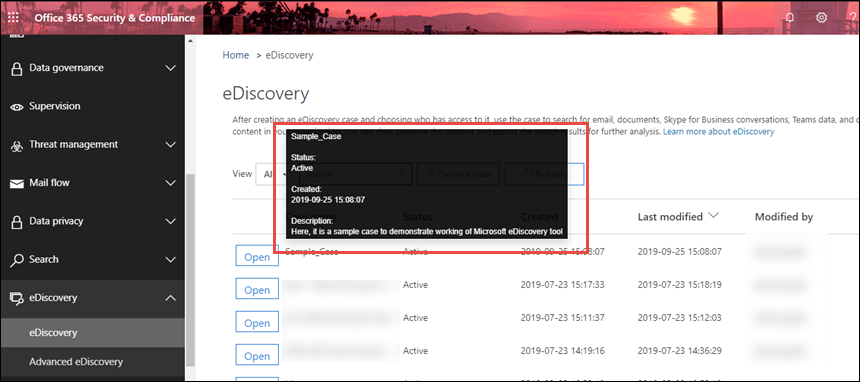
Этап № 3: добавление участников для управления обращением
После того, как вы закончите создание нового дела, следующим этапом будет добавление в него участников. Только члены групп ролей Reviewer или eDiscovery Manager могут добавлять в качестве участников нового обращения. И человек, создавший обращение, по умолчанию добавляется в качестве участника.
Шаг 1:- Нажмите на eDiscovery >> eDiscovery для просмотра списка названий дел. Нажмите на Sample_Case имя, чтобы открыть Управлять этим делом окно.
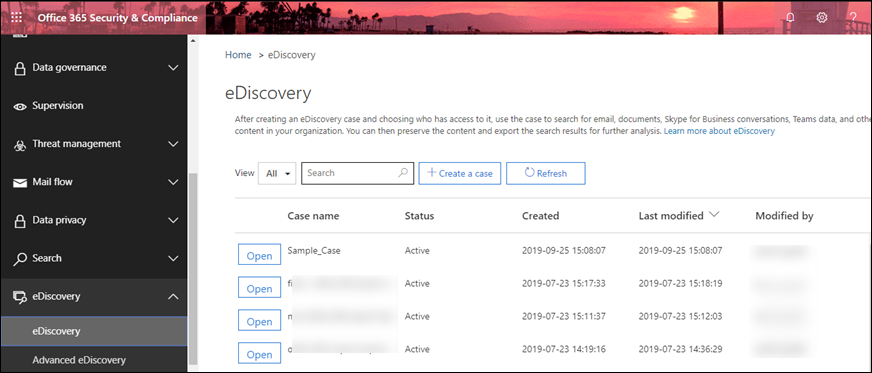
Шаг 2:- Нажмите на + Добавить для добавления новых участников в дело.
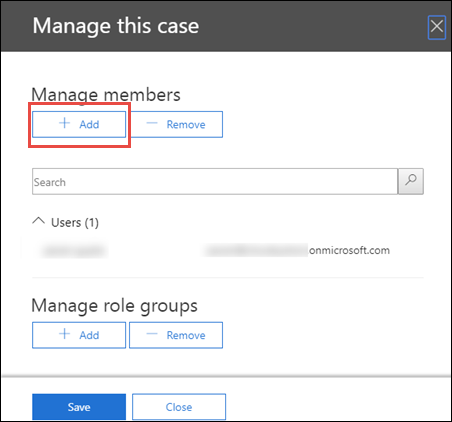
Шаг 3:- Под Сборщик людей окна, добавьте участников и нажмите Добавлять.
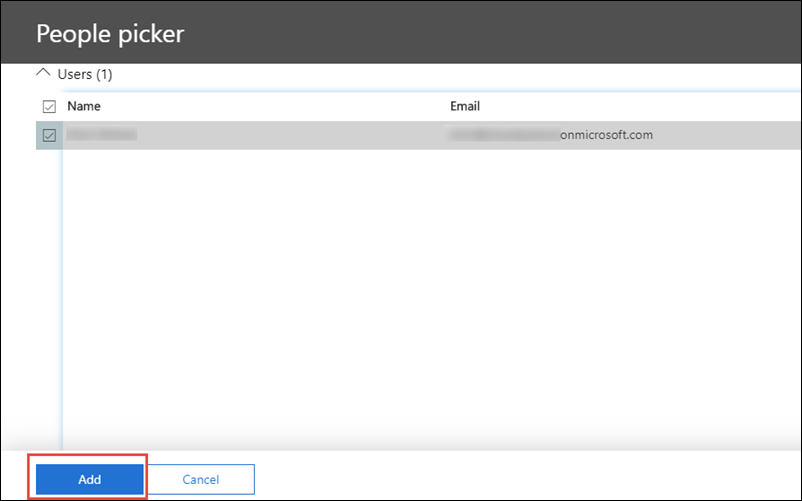
Шаг 4: – Нажмите на Сохранять.
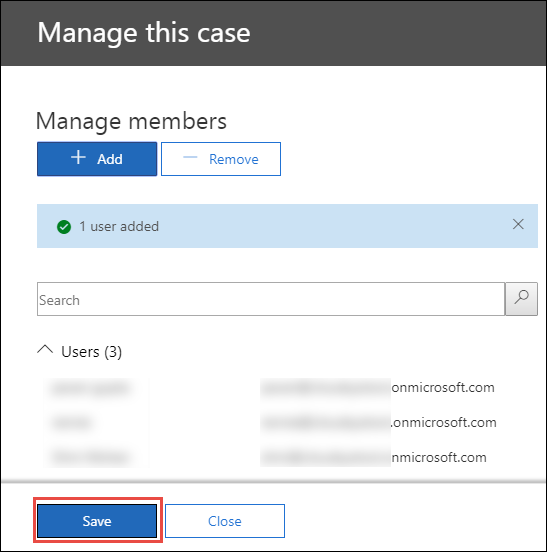
Шаг 5: – Вы также можете использовать Управление группами ролей добавить группу ролей.
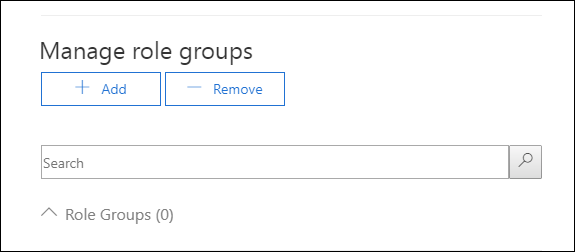
После успешного выполнения вышеуказанных шагов добавленный участник может выполнять поиск eDiscovery в Microsoft Office 365.
Этап №4: время искать и удерживать контент на удержании
С помощью дела eDiscovery пользователь может хранить и сохранять контент в Office 365. Он применяется для хранения контента почтовых ящиков, OneDrive для бизнеса, сайта SharePoint, Microsoft Teams. Более того, пользователь может создать бесконечное удержание. Это означает, что весь контент приостановлен. В противном случае пользователь может указать диапазон дат для хранения контента.
Шаг 1:- Нажмите на Открыть.
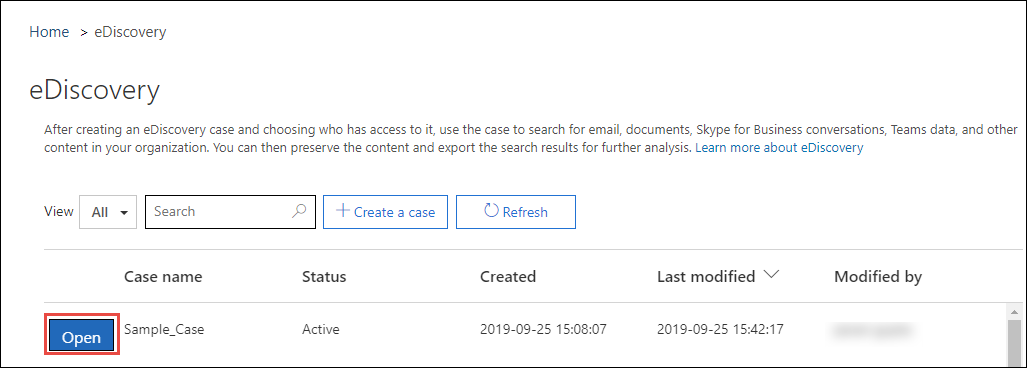
Шаг 2:- Он перенаправляет на новую вкладку, где вам нужно нажать Держит таб.
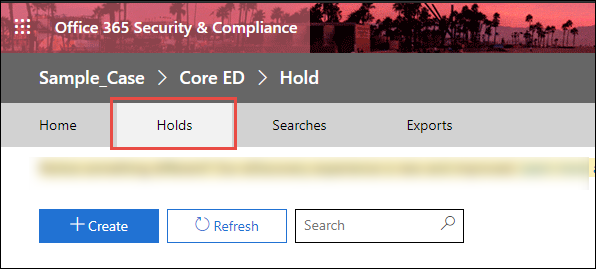
Шаг 3:- После этого нажмите + Создать как показано на скриншоте.

Шаг 4: – В разделе «Мастер создания нового удержания» укажите значимое имя удержания, например: мы используем Test_hold и добавить Описание. Затем нажмите на Следующий.
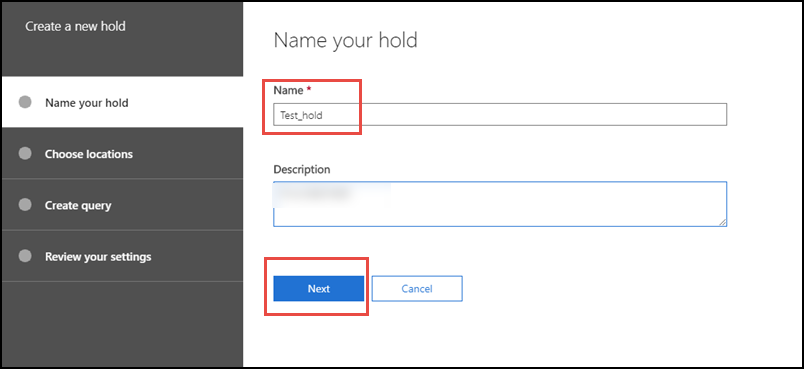
Шаг 5: – В разделе «Выберите места», где вы приостановили контент. Наконец, нажмите на Следующий.
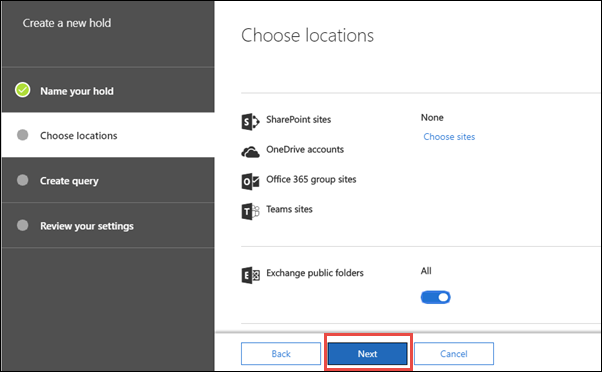
Шаг 6: – Введите ключевые слова для удержания под Условия запроса раздел.
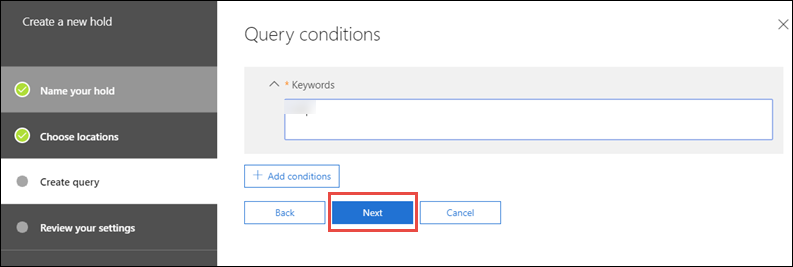
Шаг 7: – Наконец, просмотрите все свои настройки в разделе «Проверьте свои настройки» и нажмите Создайте эту задержку.
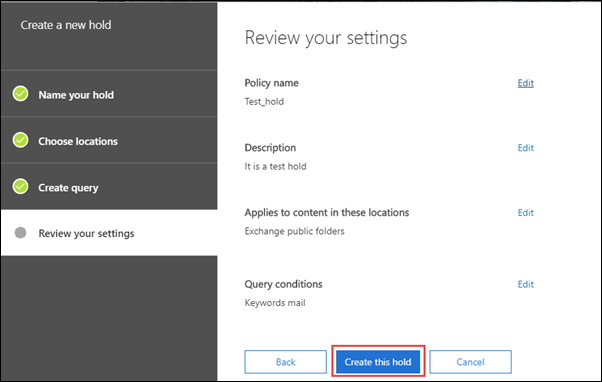
Этап № 5: Выполнение поиска по содержанию
Наконец, выполните поиск содержимого. Более того, этот поиск содержимого может выполняться только участниками обращения, которые являются членами группы ролей eDiscovery Manager.
Шаг 1:- Нажмите на Открыть >> Поиски.
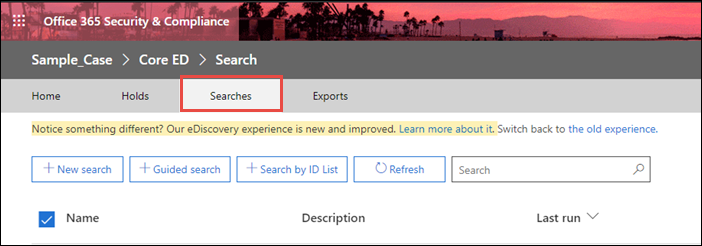
Шаг 2:- Далее нажмите на + Новый поиск.

Шаг 3:- Здесь мы собираемся нажать на выбор Конкретные места и нажмите на Изменить….
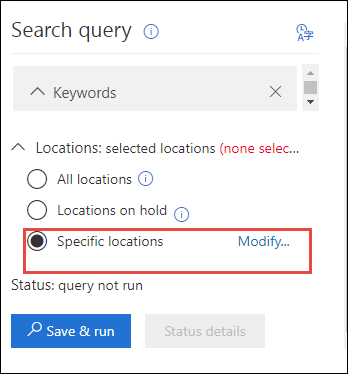
Шаг 4: – Здесь мы выбираем общие папки Exchange и нажимаем Сохранять.
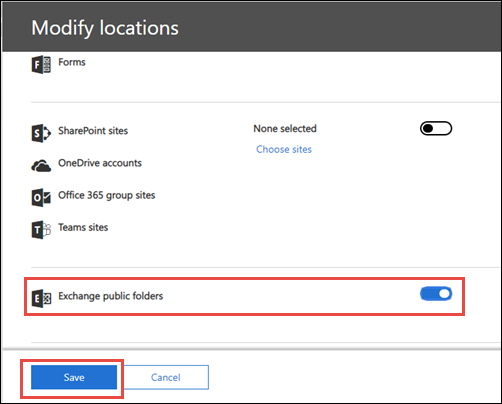
Шаг 5: – Нажмите на Сохранить и запустить чтобы продолжить.
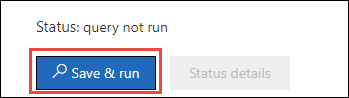
Шаг 6: – Под Сохранить поиск раздел, введите подходящее имя для поиска и добавьте описание. Затем нажмите на Сохранять.
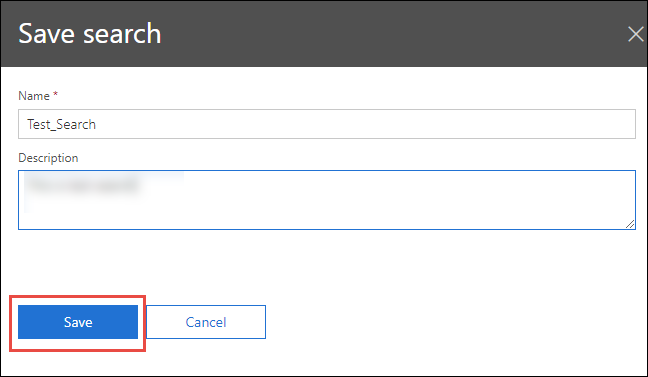
Этап № 6: загрузка средства экспорта eDiscovery и резервного копирования почтового ящика Office 365 в PST
Шаг 1:- Нажмите на Более >> Экспорт результатов.
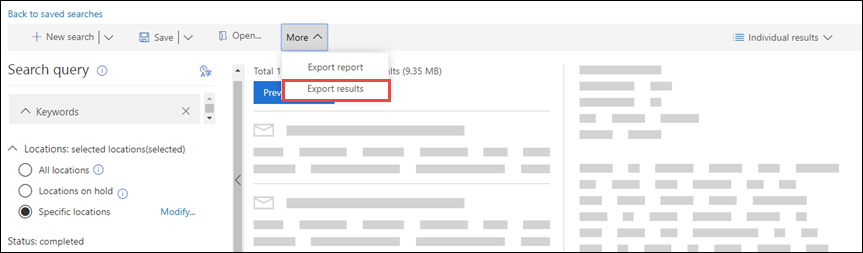
Шаг 2:- В окне результатов экспорта нажмите Экспорт.
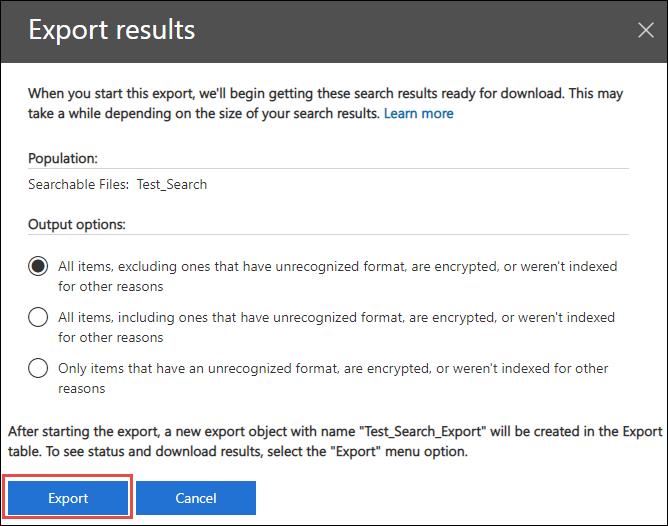
Шаг 3:- Теперь нажмите на Экспорт вкладка, чтобы просмотреть список.
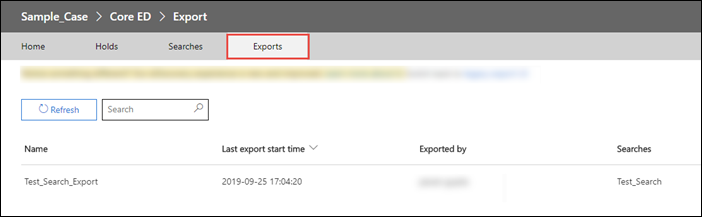
Шаг 4: – Нажмите “Загрузить результаты” для настройки. Инструмент экспорта PST eDiscovery. Из того же окна скопируйте ключ экспорта. Он будет использован позже в процессе установки.
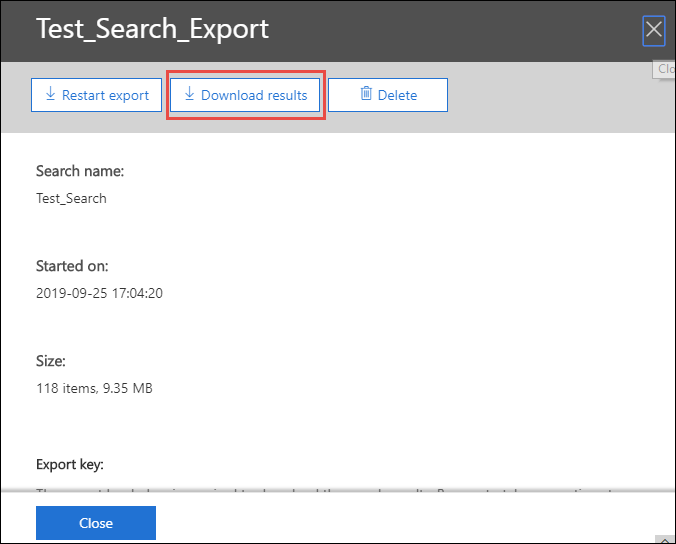
Шаг 5: – Нажмите на Установить чтобы начать загрузку инструмента.
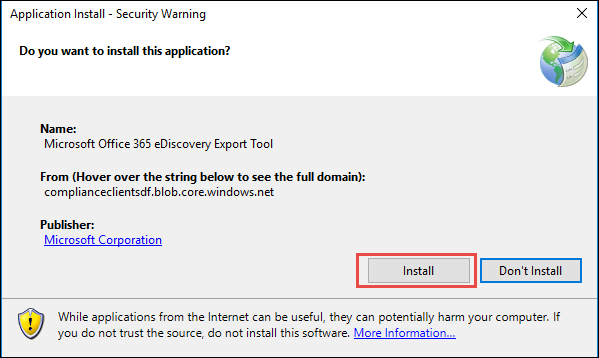
Шаг 6: – После загрузки вставьте ключ и выберите место, где вы хотите сделать резервную копию или сохранить почтовый ящик Office 365 в формате PST.
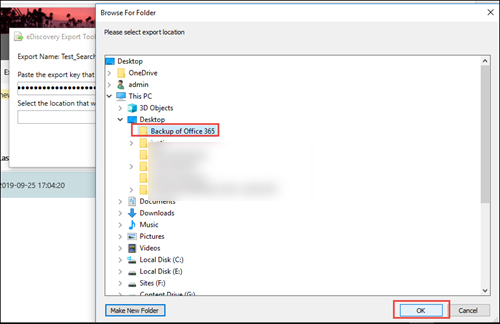
Шаг 7: – Нажмите на Начинать задача по экспорту искомого контента в формат PST.

Шаг 8: – Инструмент начнет загрузку данных.
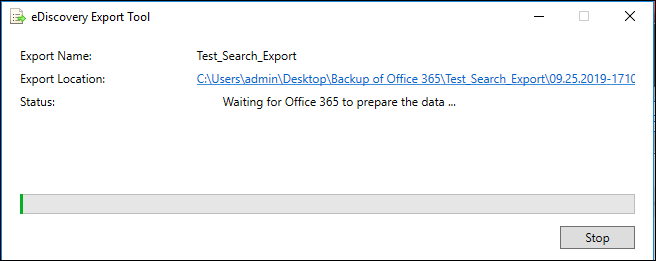
Шаг 9: – Когда процесс будет завершен, на экране появится следующее.
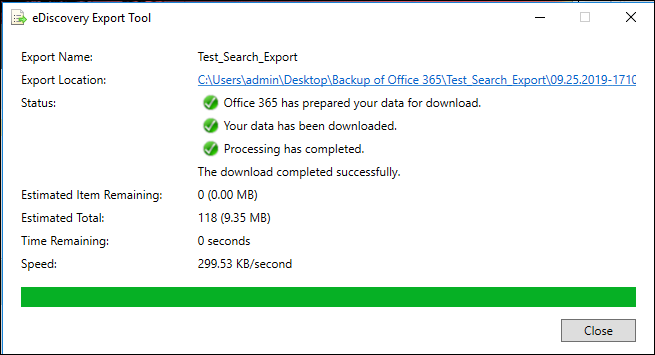
Как видите, для резервного копирования данных электронной почты Office 365 необходимо выполнить множество этапов, а иногда инструмент экспорта eDiscovery PST не работает при некоторых обстоятельствах. Вот почему всегда рекомендуется использовать для этого автоматический инструмент резервного копирования. Это полностью зависит от пользователей, какой метод они выберут. В этом техническом руководстве мы обсудили комплексные решения для локального резервного копирования почтового ящика Office 365 (электронной почты, контактов, календарей).
Программы для Windows, мобильные приложения, игры - ВСЁ БЕСПЛАТНО, в нашем закрытом телеграмм канале - Подписывайтесь:)

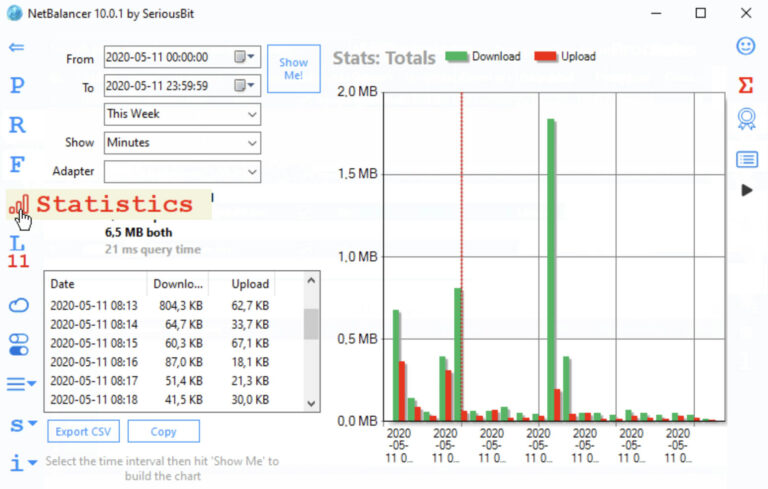

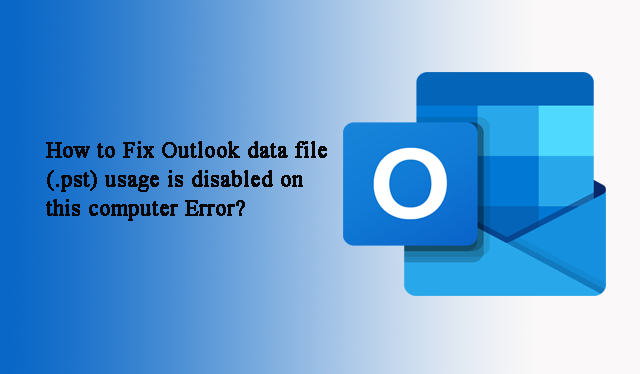
![Откройте поврежденный файл PDF [Effective Ways to Fix PDF Corruption]](https://triu.ru/wp-content/uploads/2023/06/copy-of-copy-test--768x432.png)